Correction : le solde Google Play continue dêtre refusé

Si le solde Google Play continue d
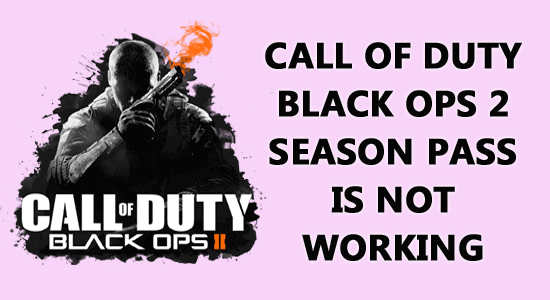
Résumé – En difficulté avec le Season Pass de Call of Duty Black OPS 2 ne fonctionne pas sur votre PC Windows ou votre console Xbox, ce guide vous aidera à résoudre le problème et à commencer à utiliser votre Season Pass dans COD Black Ops 2.
The Call of Duty : Black Ops II , l'une des neuf franchises de Call of Duty a été développée par Treyarch et éditée par Activision. Les rebondissements du jeu le rendent plus intéressant et le Season Pass est le résultat de la réussite de nombreux jeux.
Les développeurs n'avaient d'autre choix que de proposer quelque chose de plus spécial aux amateurs de jeux, c'est pourquoi un contenu téléchargeable comprenant les principaux packs de cartes (Revolution, Uprising, Vengeance et Apocalypse) et du contenu bonus a été publié.
Mais quelques utilisateurs se plaignent que le pass saisonnier de Call of Duty Black Ops 2 ne fonctionne pas sur leur PC. Si vous avez dépensé 49,99 USD pour acheter cet abonnement saisonnier, mais que vous êtes frustré de ne pas pouvoir les utiliser, ce guide vous aidera à résoudre le problème.
Pourquoi mon « Season Pass » de Call of Duty Black ops 2 ne fonctionne-t-il pas ?
Nous avons étudié toutes les sources en ligne possibles pour rassembler les raisons exactes pour lesquelles le Seasons Pass ne fonctionne pas dans Call of Duty: Black Ops II sur votre PC Windows. Voici quelques-uns des scénarios.
Pour résoudre divers problèmes de PC Windows, nous recommandons Advanced System Repair :
Ce logiciel est votre solution unique pour corriger les erreurs Windows, vous protéger contre les logiciels malveillants, nettoyer les fichiers indésirables et optimiser votre PC pour des performances maximales en 3 étapes simples :
Comment résoudre le problème du Season Pass de Call of Duty Black Ops 2 qui ne fonctionne pas ?
Ici, vous découvrirez 10 méthodes de dépannage efficaces qui vous aideront à résoudre le problème du Season Pass qui ne fonctionne pas dans Call of Duty: Black Ops II sur votre PC Windows et Xbox.
Table des matières
Basculer
Solution 1 : redémarrer le PC et Call of Duty : Black Ops II
Le redémarrage du jeu et de la console de jeu est l'une des solutions les plus simples pour résoudre le problème de non-fonctionnement du Season Pass dans Call of Duty: Black Ops II.
Solution 2 : Exécutez Call of Duty : Black Ops II en tant qu'administrateur
Pour accéder à certaines fonctionnalités avancées du jeu comme un pass de saison, vous devez avoir des droits d'administrateur. Voici quelques étapes pour exécuter le jeu en tant qu'administrateur.
Remarque : vous pouvez également accéder au répertoire d'installation de Call of Duty : Black Ops II et cliquer avec le bouton droit sur le fichier exécutable.
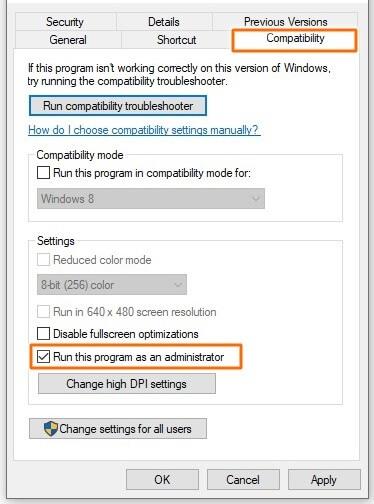
Vous pouvez également lire – [Résolu] Erreur « Exception non gérée détectée » dans Call Of Duty : Black Ops II
Solution 3 : installer du contenu supplémentaire
De nombreux utilisateurs ont suggéré que l'installation de contenu supplémentaire sur votre ordinateur Windows 10 les avait aidés à corriger le Seasons Pass qui ne fonctionnait pas dans Call of Duty: Black Ops II. Lisez les instructions ci-dessous et mettez-les en œuvre.
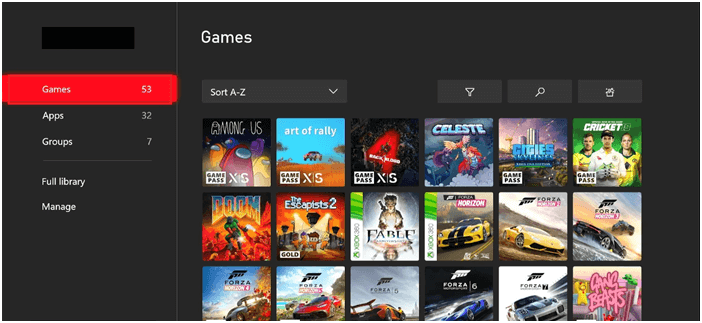
Solution 4 : modifier les paramètres de confidentialité (pour les utilisateurs Xbox)
Si vous utilisez la console Xbox 360 pour jouer à votre jeu, vous devez modifier certains paramètres de confidentialité pour résoudre le problème de non-fonctionnement du Season Pass dans Call of Duty: Black Ops II . Pour cela, vous devez visiter le site officiel Xbox et autoriser quelques paramètres de confidentialité comme indiqué ci-dessous.
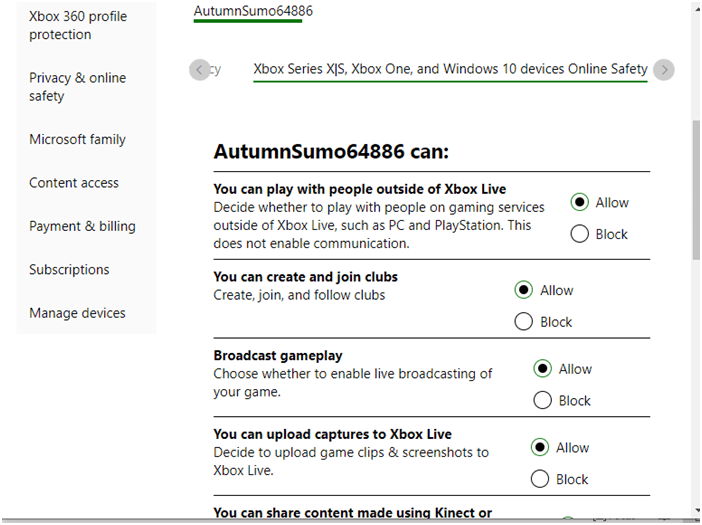
Remarque : Vous pouvez modifier les paramètres de l' onglet Confidentialité selon vos souhaits.
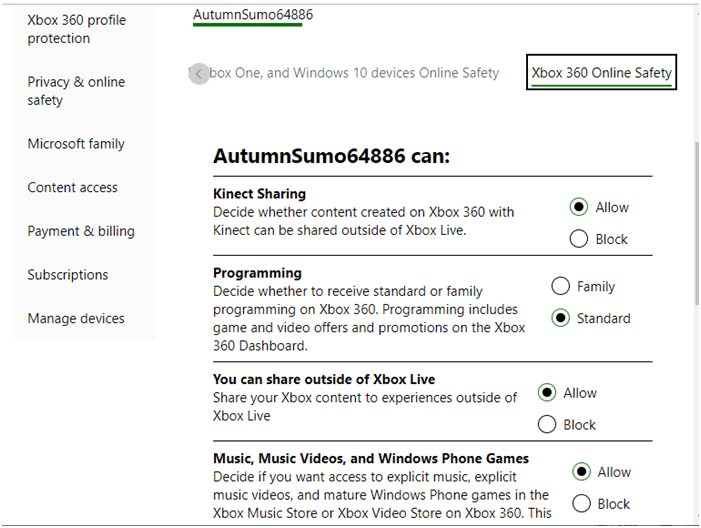
Solution 5 : mettre à jour la carte graphique
Une autre raison importante pour laquelle le Season Pass de Call of Duty Black Ops 2 ne fonctionne pas est que les pilotes graphiques ne sont pas mis à jour vers leur dernière version. Suivez les instructions répertoriées pour mettre à jour les pilotes graphiques.
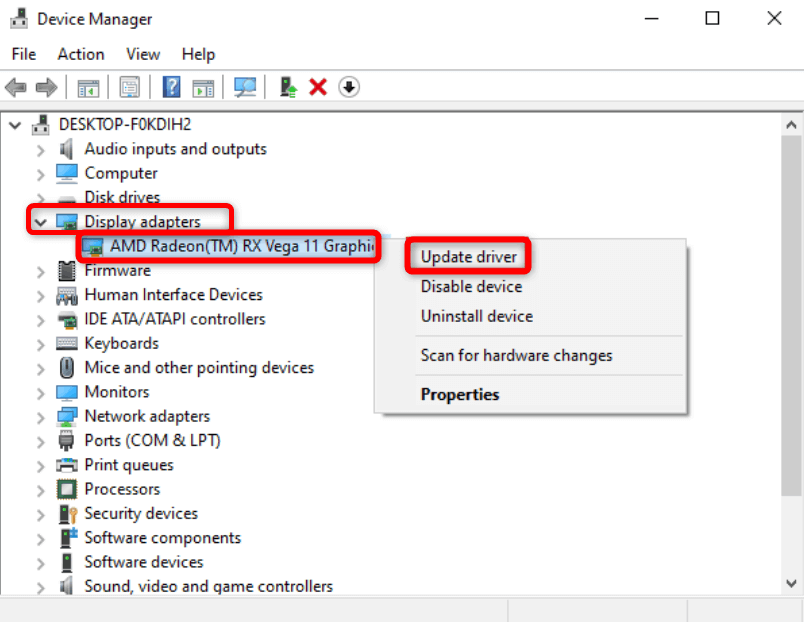
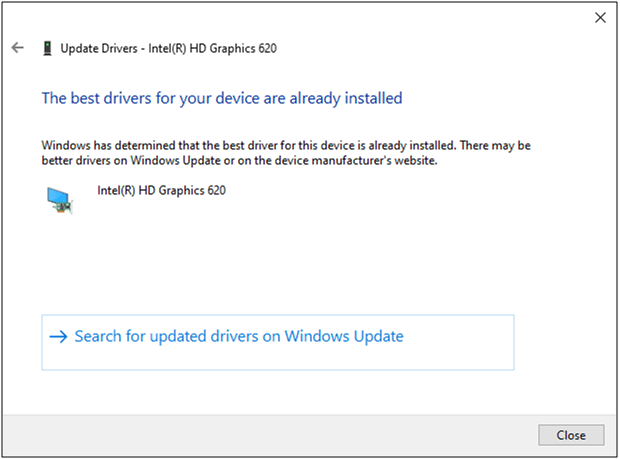
Vous pouvez également mettre à jour le pilote facilement avec l' outil Driver Updater . Il s'agit d'un outil avancé qui, simplement en analysant une fois, détecte et met à jour l'ensemble des pilotes du système.
Solution 6 : vérifiez l'espace disque et supprimez les fichiers inutiles
Si vous êtes sûr d'avoir acheté et téléchargé tous les fichiers de Call of Duty: Black Ops II , vous devez vérifier si votre PC dispose de suffisamment d'espace pour les installer. S'agissant d'un jeu graphiquement intense, vous devez disposer d'un espace considérable sur votre disque pour les faire fonctionner fonctionnellement.
Suivez les étapes mentionnées ci-dessous pour vérifier l'espace disque sur votre ordinateur et effacer les fichiers inutiles s'ils occupent trop d'espace.
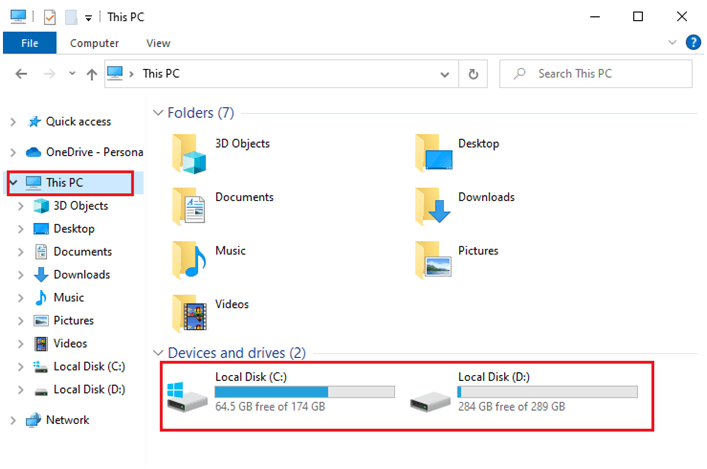
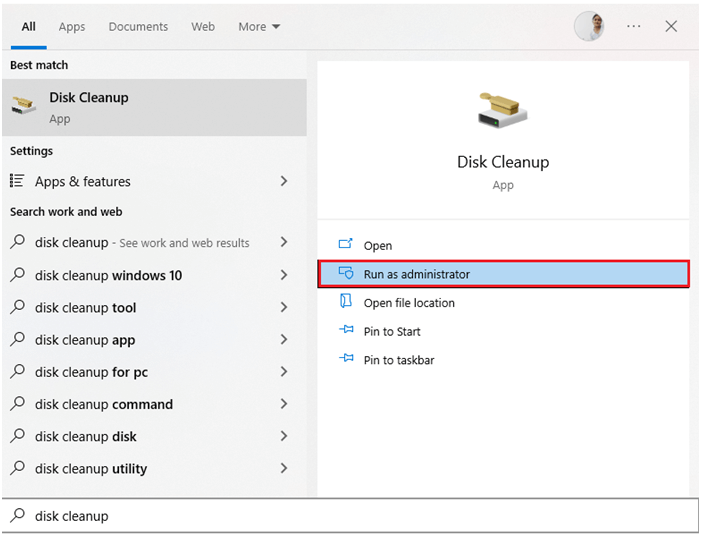
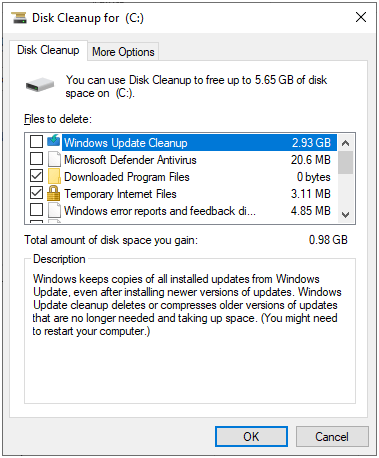
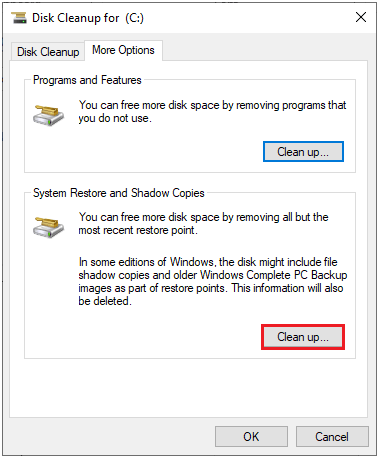
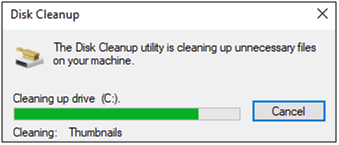
Redémarrez votre ordinateur et vérifiez si vous pouvez accéder à votre pass saisonnier dans Call of Duty: Black Ops II. Sinon, passez à la méthode suivante.
Solution 7 : vérifier l'intégrité du jeu (sur Steam)
La prochaine méthode de dépannage que vous pouvez mettre en œuvre pour réparer le pass saisonnier Black OPS 2 qui ne fonctionne pas consiste à vérifier l'intégrité des fichiers du jeu. Cela résoudra toutes les difficultés de lancement du season pass. Suivez les instructions.
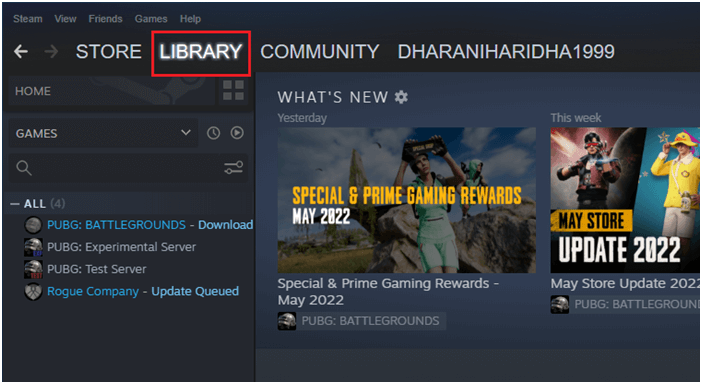
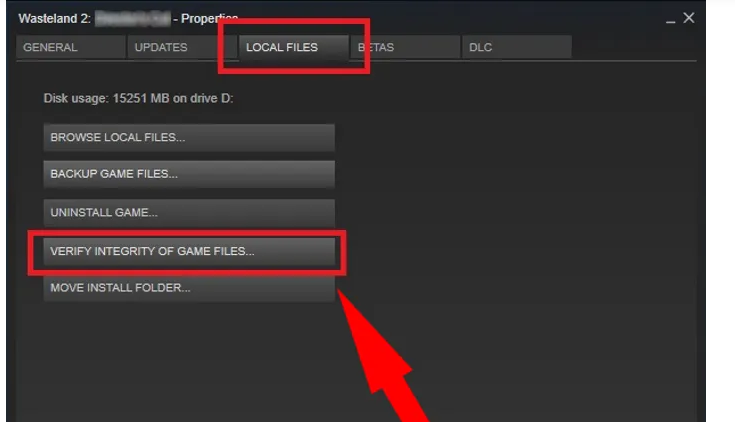
Suivez les invites à l'écran et attendez que le processus de vérification soit terminé. Ensuite, téléchargez tous les fichiers nécessaires et vérifiez si vous pouvez lancer le Season Pass du jeu Call of Duty: Black Ops II sans aucun problème.
Solution 8 : Mettre à jour Steam et Call of Duty : Black Ops II (sur Steam)
Les dernières mises à jour du jeu vous aideront à résoudre tous les bugs et erreurs comme le problème de non-fonctionnement du Season Pass dans Call of Duty: Black Ops II. Chaque mise à jour du jeu est accompagnée de correctifs. Il ne faudra donc pas si longtemps pour résoudre le problème auquel vous êtes actuellement confronté. Suivez les étapes ci-dessous pour télécharger le dernier patch du jeu.
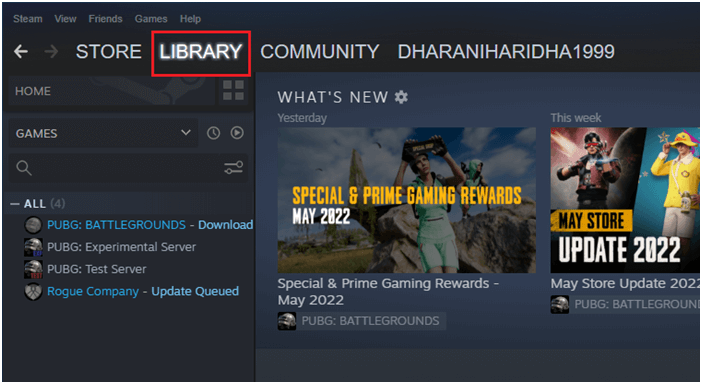
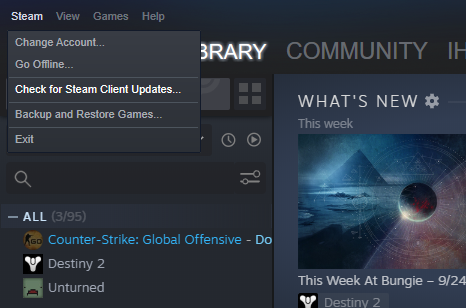
Maintenant, pour mettre à jour Call of Duty : Black Ops II vers la dernière version, suivez les étapes mentionnées ci-dessous.
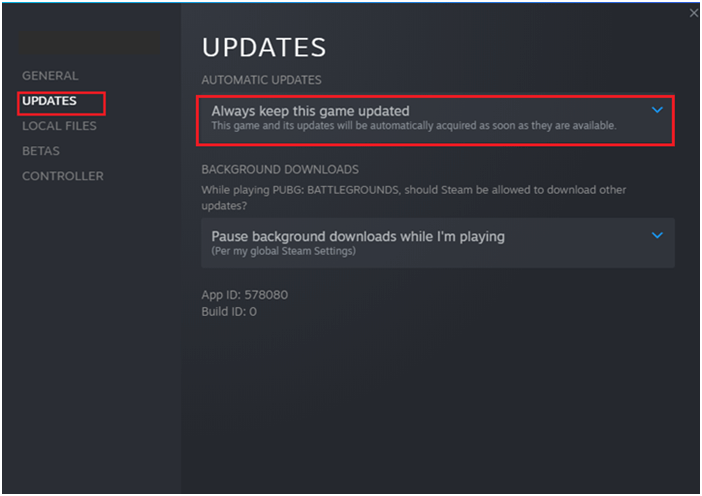
Solution 9 : télécharger à nouveau les fichiers exécutables (sur Steam)
Si les fichiers d'installation du jeu Call of Duty: Black Ops II sont corrompus ou mal configurés, vous pourriez être confronté au problème de non-fonctionnement du Season Pass. Donc, dans ce cas, vous devez supprimer les fichiers exécutables enregistrés stockés localement et les réinstaller via Steam comme indiqué ci-dessous.
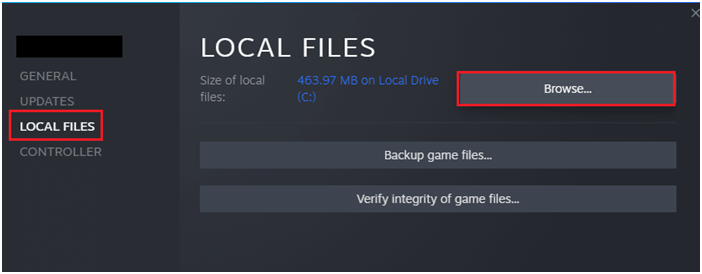
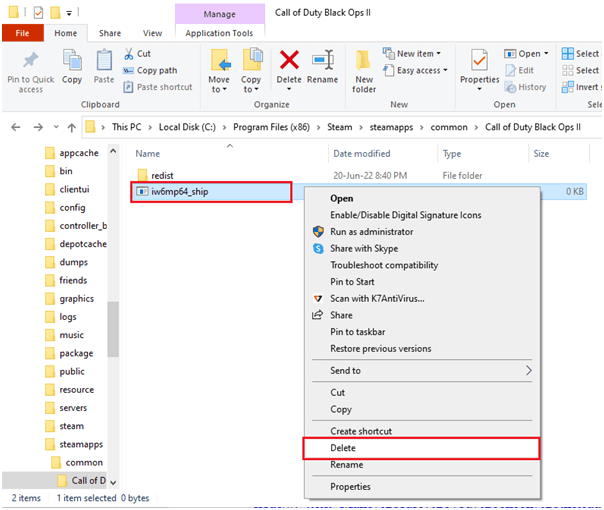
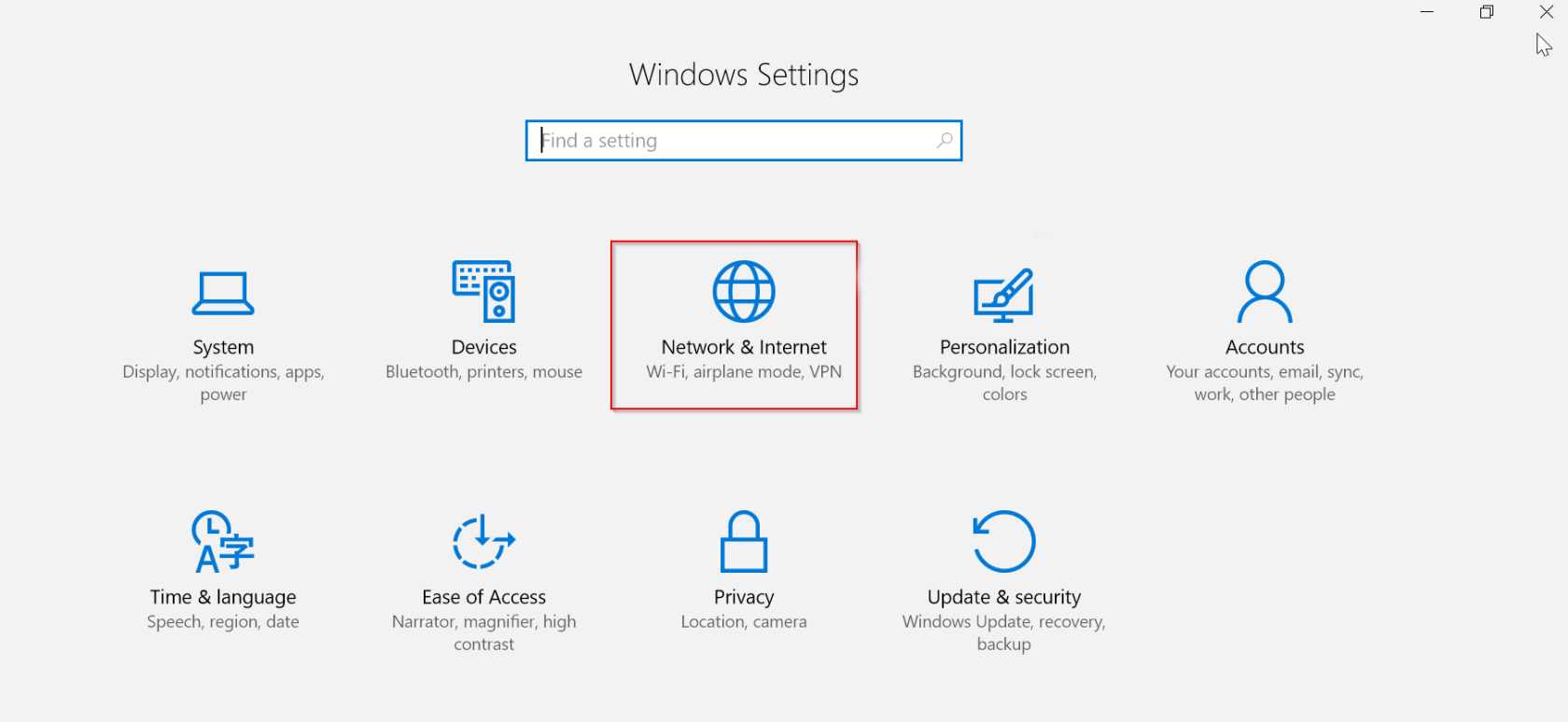
Il s'agit d'une solution vérifiée qui vous aidera à résoudre le problème du pass saisonnier de Call of Duty Black Ops 2 qui ne fonctionne pas sur votre PC Windows 10.
Solution 10 : supprimez et rajoutez votre compte Xbox
Si aucun de ces hacks ne vous a aidé à résoudre le problème, vous pouvez essayer de rajouter votre compte à la console Xbox. Notez que vous devez d'abord supprimer votre compte, redémarrer votre console, puis rajouter votre compte comme indiqué ci-dessous.
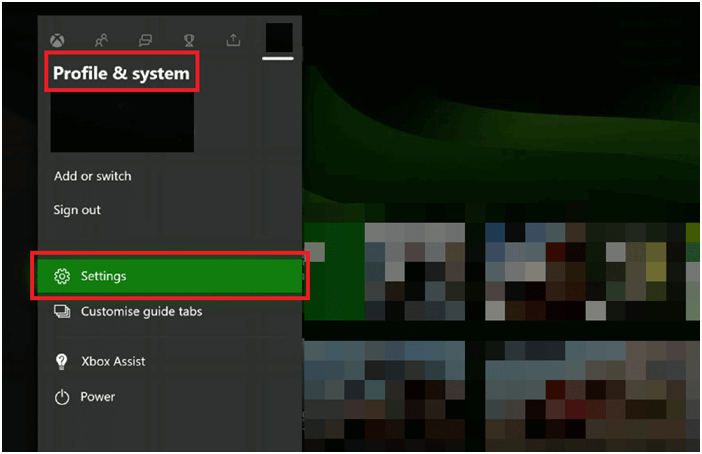
Lorsque vous vous connectez maintenant, vous ne rencontrerez pas le pass saisonnier qui ne fonctionne pas dans le problème Call of Duty: Black Ops II.
FAQ relative au Season Pass de COD Black OPS 2
Le Season Pass de Black Ops 2 inclut-il le jeu ?
Le Season Pass de Black Ops 2 n'inclut pas le jeu. Il inclut plutôt le DLC (Contenu téléchargeable) de cartes (Multijoueur et Zombie) et d'armes (nouvelles/bonus).
Que comprend le Season Pass Call of Duty BO2 ?
Le Season Pass Call of Duty BO2 comprend du contenu téléchargeable contenant les principaux packs de cartes (Revolution, Uprising, Vengeance et Apocalypse) et du contenu bonus. Il est livré avec quatre packs de cartes téléchargeables et Nuketown Zombies ainsi qu'une carte de visite exclusive – « The Deuce ».
Comment fonctionne le Season Pass de Call of Duty ?
Le Call of Duty Season Pass contient une centaine de contenus à progresser et à gagner après avoir acheté le pack. Si vous souhaitez faire progresser ces pneus, il vous suffit de jouer au jeu. Plus vous jouez au jeu longtemps ((soit Warzone, Black Ops Cold War, soit Modern Warfare), plus la progression des pneus sera importante.
Combien de temps dure un pass de saison Call of Duty ?
En analysant la date de début et de fin de chaque saison de Call of Duty Warzone, vous pouvez vous attendre à ce que le pass de saison de Call of Duty dure environ deux mois ou plus.
Meilleur moyen d'optimiser les performances de votre jeu sur un PC Windows
Cela dynamise le jeu en optimisant les ressources système et offre un meilleur gameplay. Non seulement cela, mais il résout également les problèmes de jeu courants tels que les problèmes de retard et de faible FPS.
Conclusion:
Il s’agit donc du problème de non-fonctionnement du Season Pass de Call of Duty Black Ops 2.
J'espère que les solutions proposées vous permettront de résoudre le problème et que vous pourrez désormais utiliser le pass saisonnier dans COD Black OPS 2 sur Xbox ainsi que sur PC Windows.
Il est très simple que le Season Pass de Black OPS 2 ne fonctionne pas en suivant ces solutions.
Si le solde Google Play continue d
Résolvez l’erreur 94 Échec du chargement de Hulu sur un PC Windows 10 ou une Xbox One grâce à nos solutions efficaces pour corriger le code d
Apprenez à corriger le code d
Si vous avez une image, une vidéo ou un fichier qui accompagne une note, apprenez à les insérer facilement dans OneNote grâce à notre guide étape par étape !
Obtenez des solutions pour corriger l
Apprenez à citer des sources et à créer une bibliographie dans Google Docs de manière efficace. Suivez ces étapes simples pour améliorer la qualité de vos travaux.
Suivez ici tous les correctifs possibles pour résoudre l
Résolvez le problème lorsque les fonctionnalités de jeu ne sont pas disponibles pour le bureau Windows ou l
Découvrez comment exporter vos messages de chat Discord. Apprenez les meilleures méthodes, y compris l
Obtenez des détails complets sur l'erreur de tête d'impression manquante ou défaillante. Essayez les meilleurs correctifs pour résoudre l'erreur de tête d'impression manquante ou en échec de HP Officejet.
![[RESOLU] Comment corriger lerreur Hulu 94 sur Windows 10 et Xbox One ? [RESOLU] Comment corriger lerreur Hulu 94 sur Windows 10 et Xbox One ?](https://luckytemplates.com/resources1/c42/image-2767-1001202432319.png)
![[7 solutions testées] Correction du code derreur 0xc000017 sur Windows 10 [7 solutions testées] Correction du code derreur 0xc000017 sur Windows 10](https://luckytemplates.com/resources1/images2/image-8976-0408150639235.png)

![[RÉSOLU] Comment réparer Discord en changeant davatar trop rapidement ? [RÉSOLU] Comment réparer Discord en changeant davatar trop rapidement ?](https://luckytemplates.com/resources1/images2/image-5996-0408150905803.png)

![CORRIGÉ : Erreur de VIOLATION DE LICENCE SYSTÈME dans Windows 10 [10 CORRECTIONS FACILES] CORRIGÉ : Erreur de VIOLATION DE LICENCE SYSTÈME dans Windows 10 [10 CORRECTIONS FACILES]](https://luckytemplates.com/resources1/images2/image-4999-0408150720535.png)


![Correction de lerreur Tête dimpression manquante ou défaillante sur les imprimantes HP [8 astuces] Correction de lerreur Tête dimpression manquante ou défaillante sur les imprimantes HP [8 astuces]](https://luckytemplates.com/resources1/images2/image-2788-0408151124531.png)